Il modo più semplice per importare prodotti con immagini in WooCommerce
Pubblicato: 2023-04-20Cerchi il modo più semplice per importare prodotti WooCommerce con immagini?
Essere in grado di importare prodotti WooCommerce con immagini può essere utile in alcune situazioni:
- Devi spostare i prodotti da un negozio WooCommerce a un altro.
- Desideri un modo più efficiente per caricare molti prodotti.
- Stai migrando da un'altra piattaforma di e-commerce come Shopify o Magento.
- Devi importare i prodotti Amazon su WooCommerce senza l'API.
- Eccetera.
In questo tutorial passo passo, ti mostreremo alcuni modi diversi per importare prodotti WooCommerce con immagini:
- Utilizzando lo strumento di importazione di prodotti WooCommerce integrato. Questa è l'opzione più semplice perché non richiede l'installazione di un plug-in.
- Utilizzando un plug-in importatore WooCommerce. Sebbene questo metodo richieda uno strumento di terze parti, ti offre un po' più di flessibilità, ad esempio consentendoti di eseguire trasformazioni durante l'importazione dei dati di prodotto.
Oltre a ciò, condivideremo anche sezioni dedicate su come importare i prodotti Amazon su WooCommerce, comprese le recensioni. Questo caso d'uso ha una propria sezione perché il processo ottimale è leggermente diverso. Puoi usarlo per il marketing di affiliazione Amazon o altri casi d'uso.
Ma prima di farlo, parliamo prima di come creare un CSV dei prodotti che vuoi importare. Indipendentemente dal metodo che utilizzi, avrai bisogno di questo file CSV per importare i prodotti in WooCommerce.
Oppure, se disponi già di un file CSV di prodotti, puoi fare clic qui per passare al primo tutorial.
Come preparare un file CSV di prodotti WooCommerce con immagini
Indipendentemente dal metodo scelto per importare i prodotti WooCommerce, dovrai raccoglierli in un file CSV prima di poter eseguire l'importazione.
Una volta ottenuto questo file CSV, lo utilizzerai per importare i tuoi prodotti tramite uno dei metodi seguenti.
Il modo in cui crei il CSV del tuo prodotto WooCommerce dipenderà dai prodotti che desideri importare. Passeremo attraverso due diversi scenari:
- Come creare un CSV di prodotti da un negozio WooCommerce esistente.
- Come creare manualmente un file CSV.
Se desideri importare prodotti Amazon su WooCommerce, di solito utilizzerai un metodo diverso. Se questo è il tuo caso d'uso, puoi passare alla nostra guida sull'importazione di prodotti Amazon senza l'API.
Negozio WooCommerce esistente
Se disponi di un negozio esistente con prodotti che desideri importare in un nuovo negozio, puoi esportare un CSV dei tuoi prodotti esistenti utilizzando lo strumento di esportazione CSV integrato di WooCommerce. Questo è molto più semplice che provare a ricreare manualmente il CSV.
Ecco come iniziare:
- Apri la dashboard di WordPress per il negozio da cui desideri esportare i tuoi prodotti.
- Vai a Prodotti → Tutti i prodotti .
- Fai clic sul pulsante Esporta in alto.
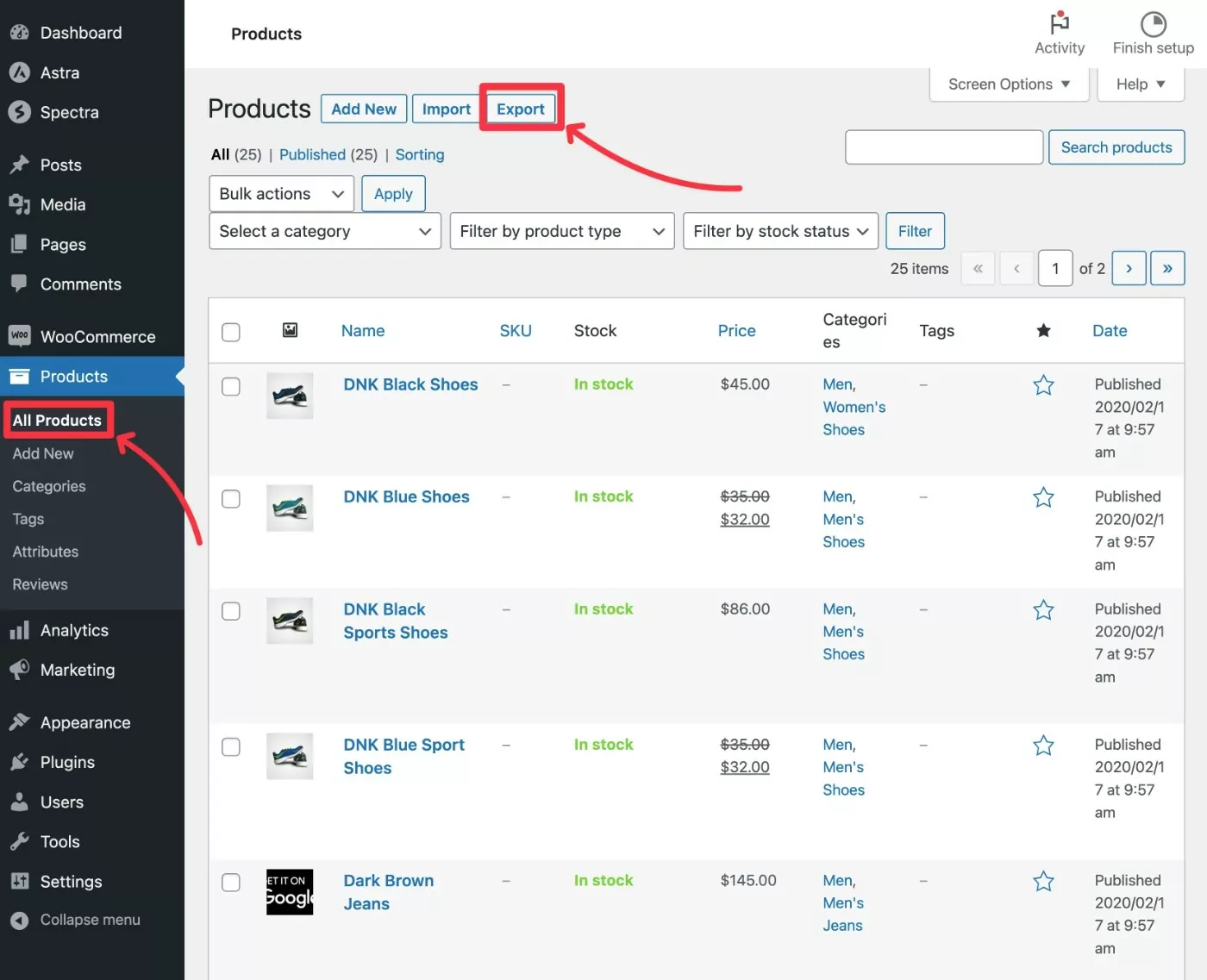
Si aprirà una nuova schermata per configurare cosa esportare.
Per eseguire un'esportazione completa, lascia le cose come predefinite ("Esporta tutto ..."). Tuttavia, se desideri esportare solo determinati prodotti e/o dati di prodotto, puoi modificare le impostazioni secondo necessità.
Per generare il file CSV, fai clic sul pulsante Genera CSV .
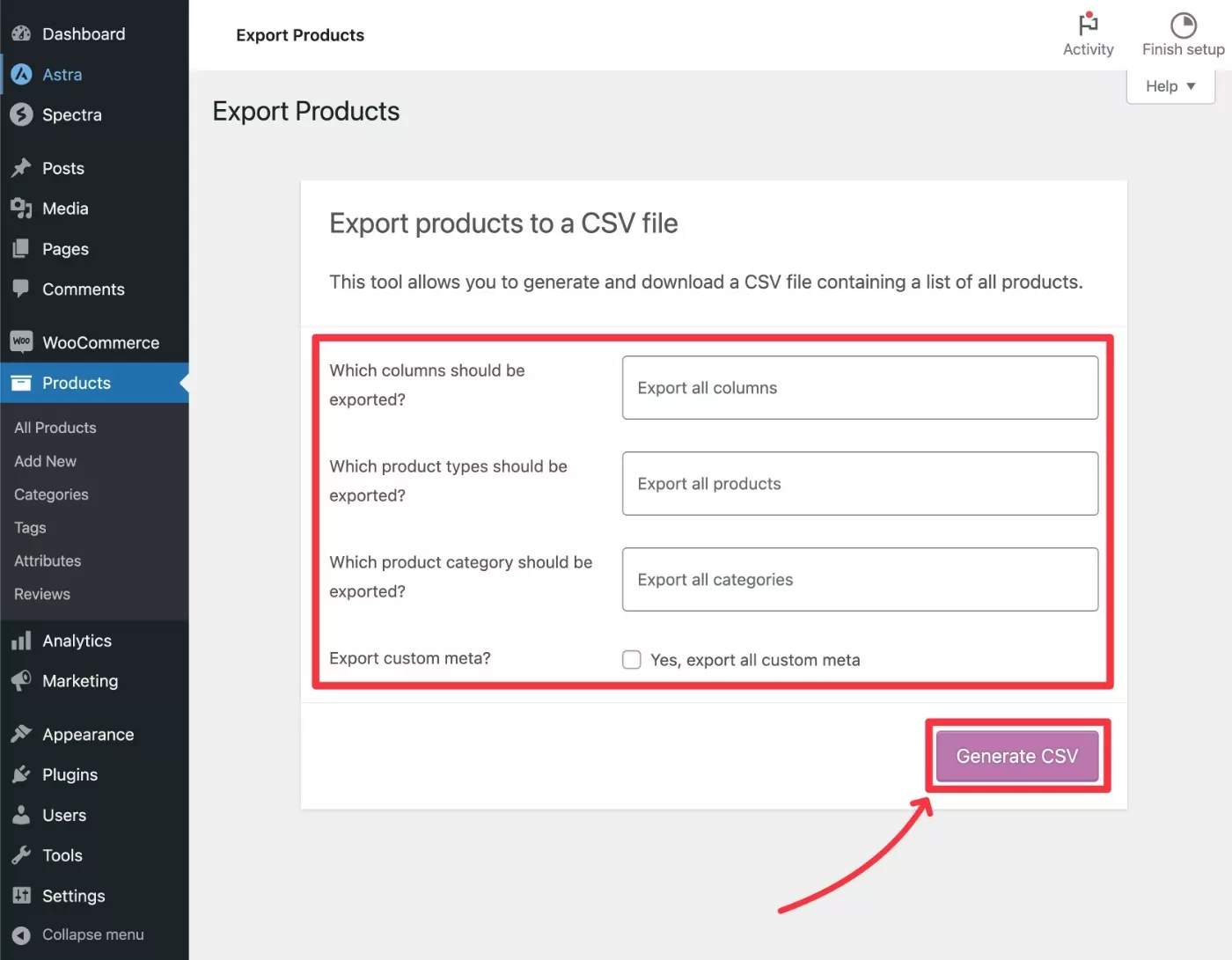
Questo scaricherà un singolo file .csv sul tuo computer locale, che è quello che utilizzerai durante l'importazione dei prodotti nel tuo negozio WooCommerce nei passaggi successivi.
Crea manualmente un CSV
Se non stai spostando i prodotti da un negozio esistente, puoi anche creare manualmente il file CSV del prodotto.
Per fare ciò, puoi utilizzare Microsoft Excel, Fogli Google o qualsiasi altro editor CSV capace.
Per risparmiare tempo e comprendere meglio il formato di questo file CSV, puoi utilizzare questo file CSV dei prodotti WooCommerce di esempio da GitHub:
- Scarica il file sample_products.csv da GitHub. Puoi fare clic con il pulsante destro del mouse sul pulsante Raw e scegliere Salva collegamento con nome per scaricarlo sul tuo computer locale. Se utilizzi macOS, potrebbe essere necessario modificare manualmente l'estensione del file in .csv.
- Apri il file nel tuo editor preferito, ad esempio Fogli Google o Microsoft Excel.
- Guarda le informazioni sul prodotto esistente per capire il formato.
- Una volta che ti senti a tuo agio con il formato, puoi sostituire le informazioni esistenti con i dettagli dei tuoi prodotti. Nota : non è necessario compilare ogni singola colonna per ciascun prodotto (e alcune colonne potrebbero non essere applicabili). Se lasci una colonna vuota, sarà solo vuota/riempita con l'impostazione predefinita.
- Se desideri includere le immagini del prodotto, assicurati di aggiungere i collegamenti completi ai file immagine ospitati nella colonna Immagini . Puoi includere più immagini separando ogni collegamento immagine con una virgola. Non puoi caricare le immagini dal tuo computer locale come parte del processo di importazione in blocco: le immagini del prodotto devono essere ospitate su un URL disponibile pubblicamente.
- Salva il file CSV finito sul tuo computer locale.
Ecco un esempio di come potrebbe apparire il file in Fogli Google:
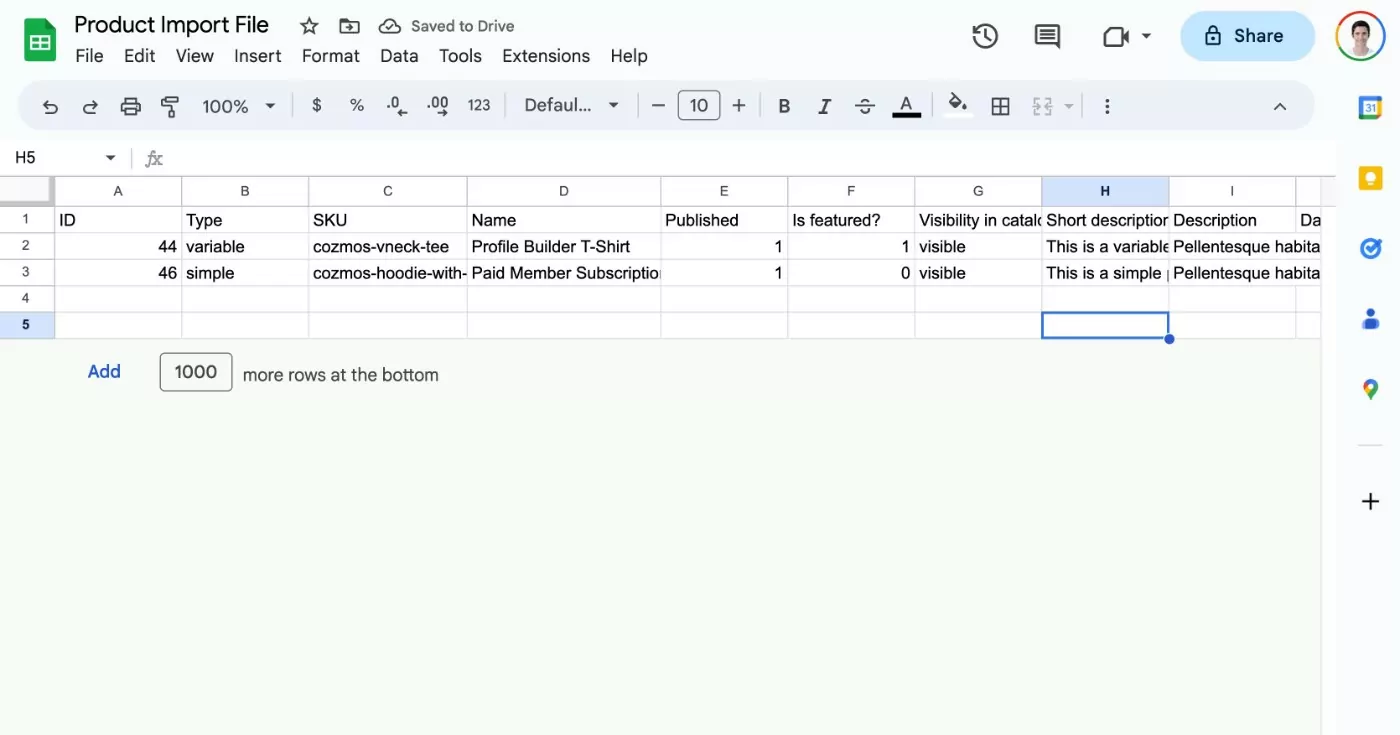
Ed ecco uno sguardo specifico alla colonna delle immagini - ancora una volta, assicurati di includere i collegamenti completi ai file di immagine su un server accessibile pubblicamente:
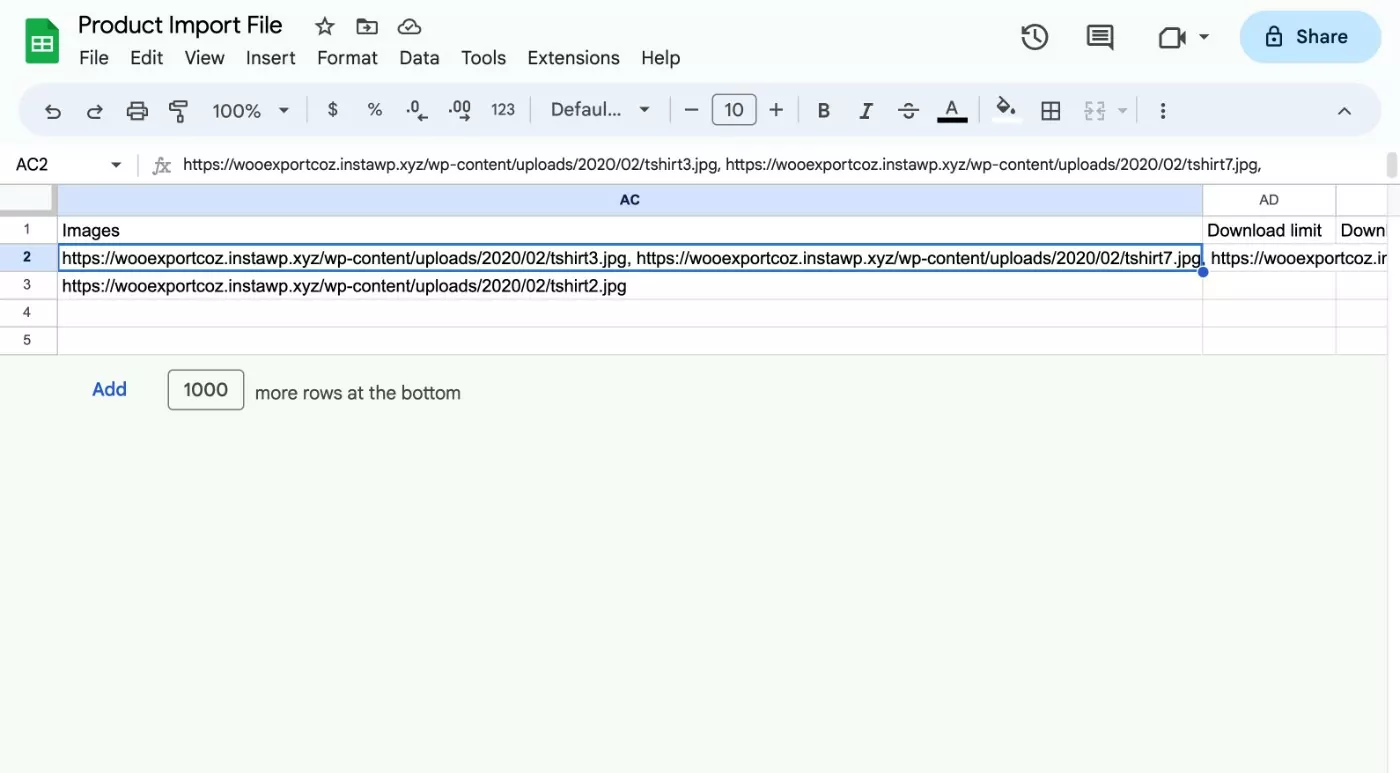
Una volta che hai un file CSV dei dettagli del tuo prodotto, sei pronto per avanzare.
Come importare prodotti WooCommerce con immagini senza plug-in
In questa prima sezione, esamineremo come importare i prodotti WooCommerce con immagini utilizzando lo strumento di importazione WooCommerce integrato, senza bisogno di plug-in.
Supponiamo che tu abbia già installato WooCommerce sul sito in cui vuoi importare i tuoi prodotti.
1. Apri lo strumento di importazione dei prodotti WooCommerce
Ecco come iniziare...
- Apri la dashboard di WordPress per il sito in cui desideri importare prodotti con immagini.
- Vai a Prodotti → Tutti i prodotti .
- Fare clic sul pulsante Importa . Oppure, se non hai ancora alcun prodotto, fai clic sul pulsante Avvia importazione .
Ecco come appare se non hai ancora alcun prodotto:
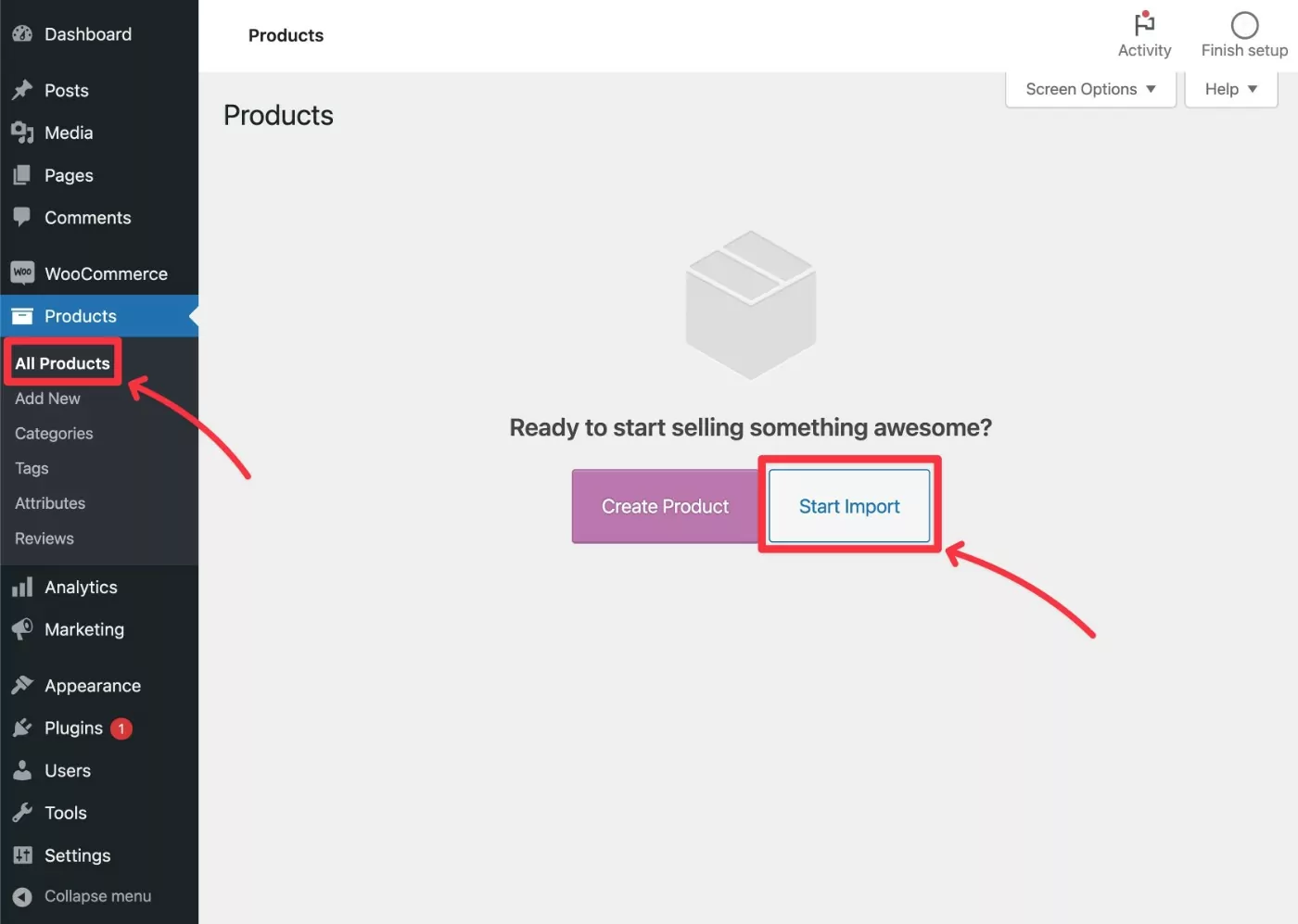
Ed ecco come appare se hai già alcuni prodotti esistenti:
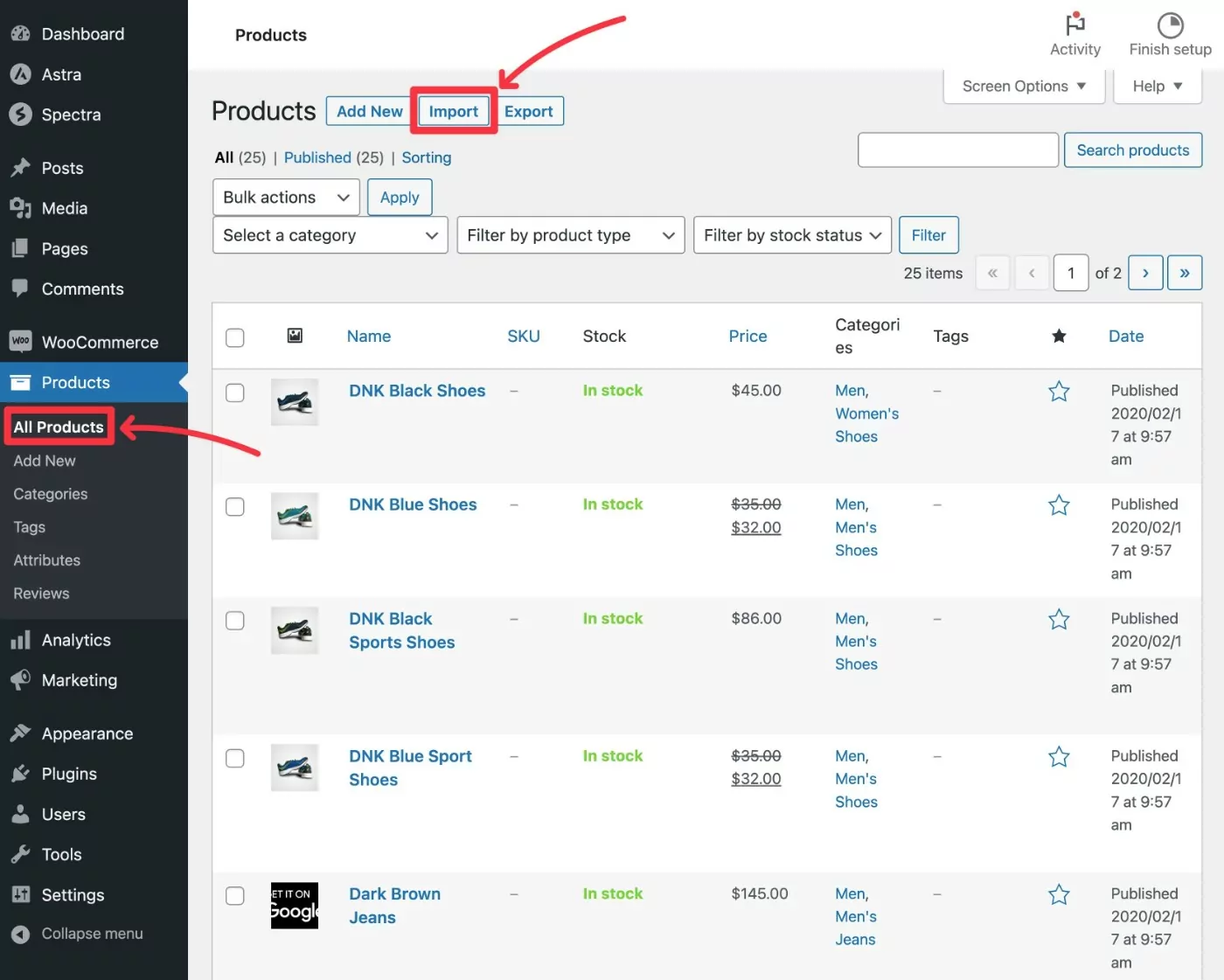
Ad ogni modo, ora dovrebbe avviarti nell'interfaccia dell'importatore.
2. Scegli il file CSV del tuo prodotto
Per iniziare, scegli il file CSV del tuo prodotto utilizzando il pulsante Scegli file . Puoi anche scegliere come gestire l'aggiornamento dei prodotti esistenti, se applicabile.
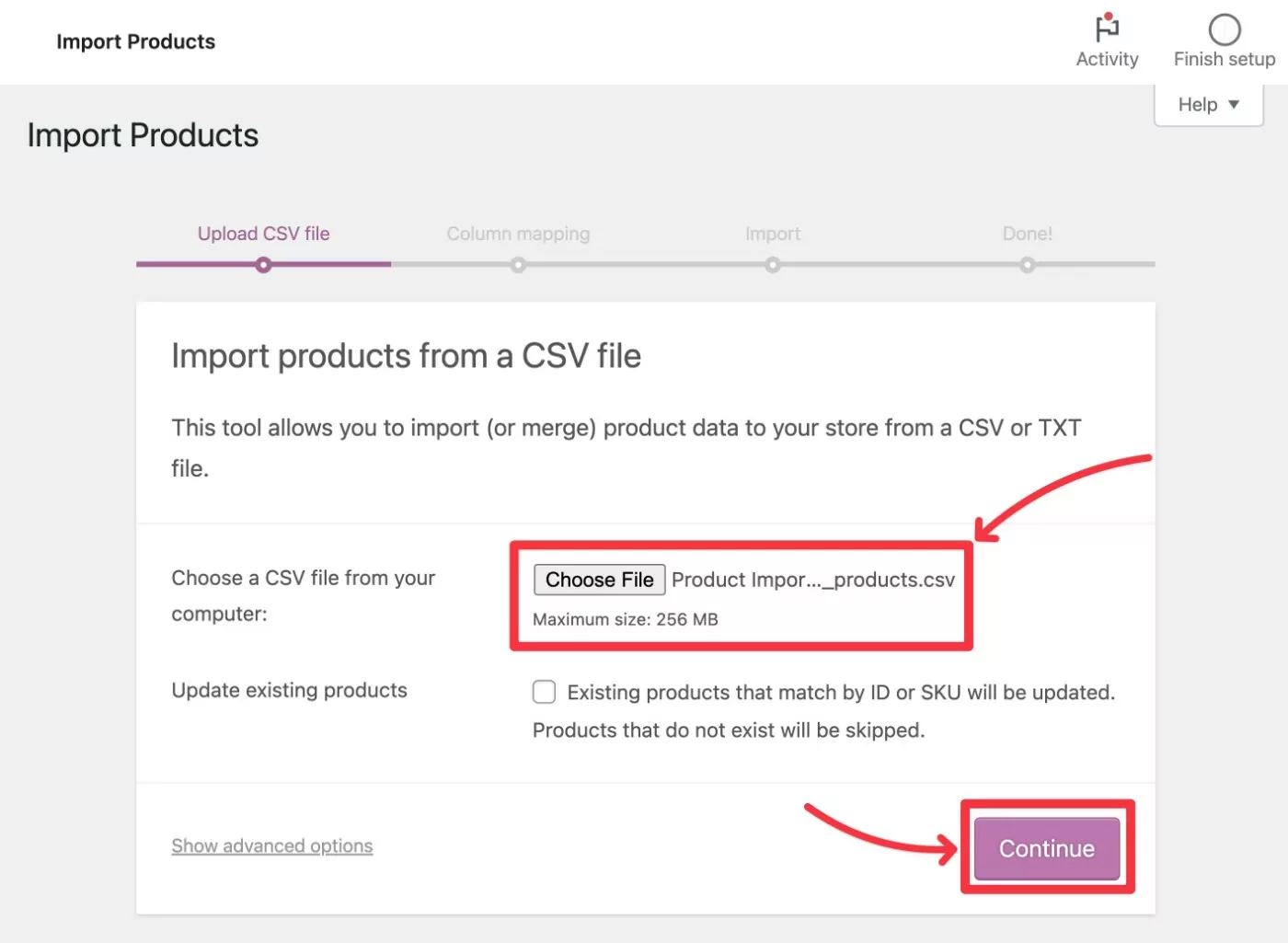
Fare clic su Continua per avanzare.
3. Associa le colonne CSV ai dati dei prodotti WooCommerce
Successivamente, dovrai mappare le colonne dal CSV del tuo prodotto ai campi del prodotto in WooCommerce.
Se hai creato il tuo CSV utilizzando i metodi di prima nel post, WooCommerce dovrebbe rilevare tutto automaticamente.
Tuttavia, consigliamo comunque di verificare che tutto sia a posto. Sei anche libero di aggiustare le cose se necessario, ma ancora una volta, non dovresti aver bisogno di apportare modifiche per la maggior parte del tempo.
Per ogni colonna/campo, WooCommerce ti mostrerà un esempio dal tuo file CSV effettivo ( estratto dalla prima riga di dati del prodotto nel file ).
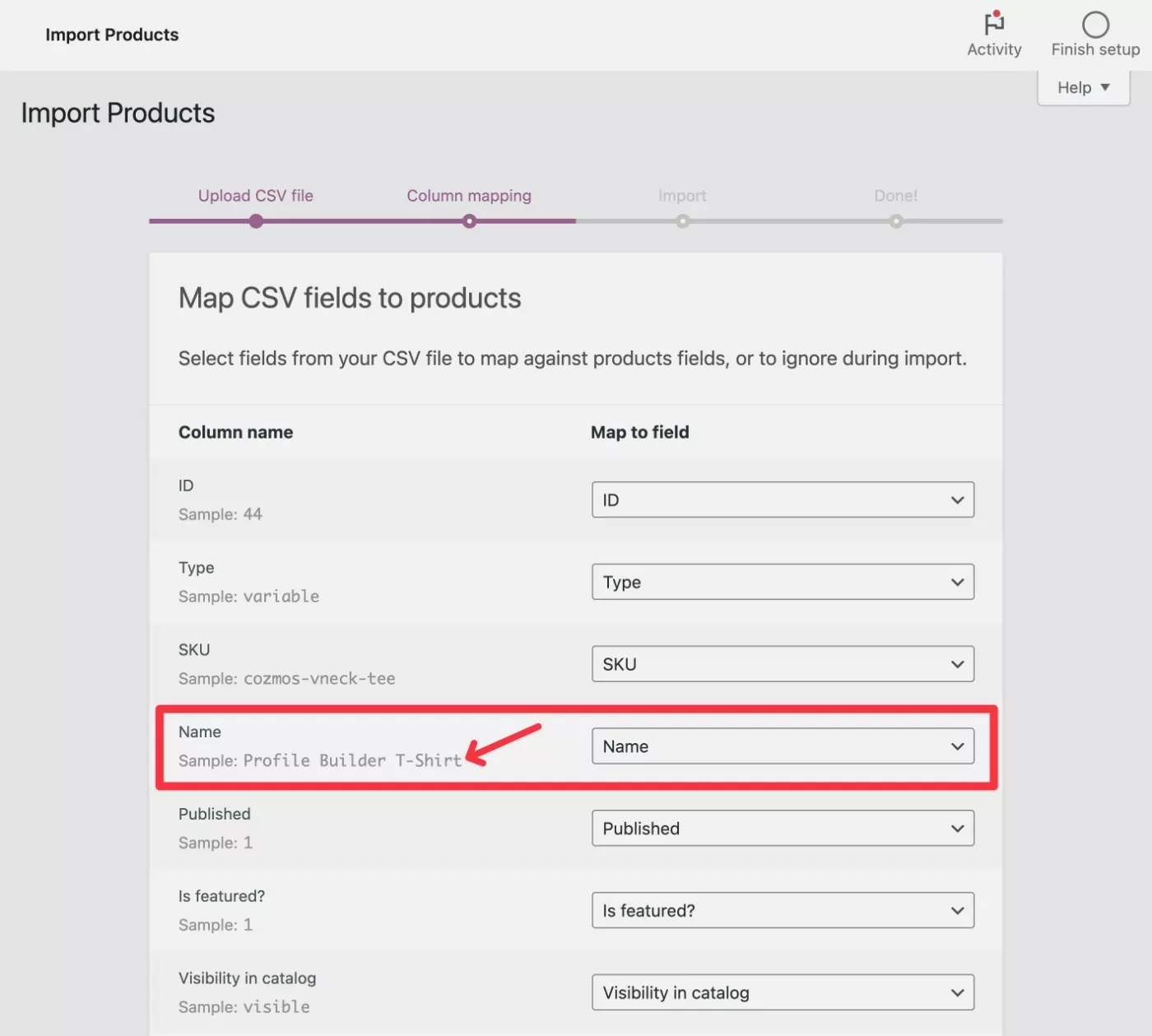
Per assicurarti che WooCommerce rilevi le immagini dei tuoi prodotti, puoi cercare la colonna Immagini . Dovresti vedere gli URL delle immagini dei tuoi prodotti nell'esempio.
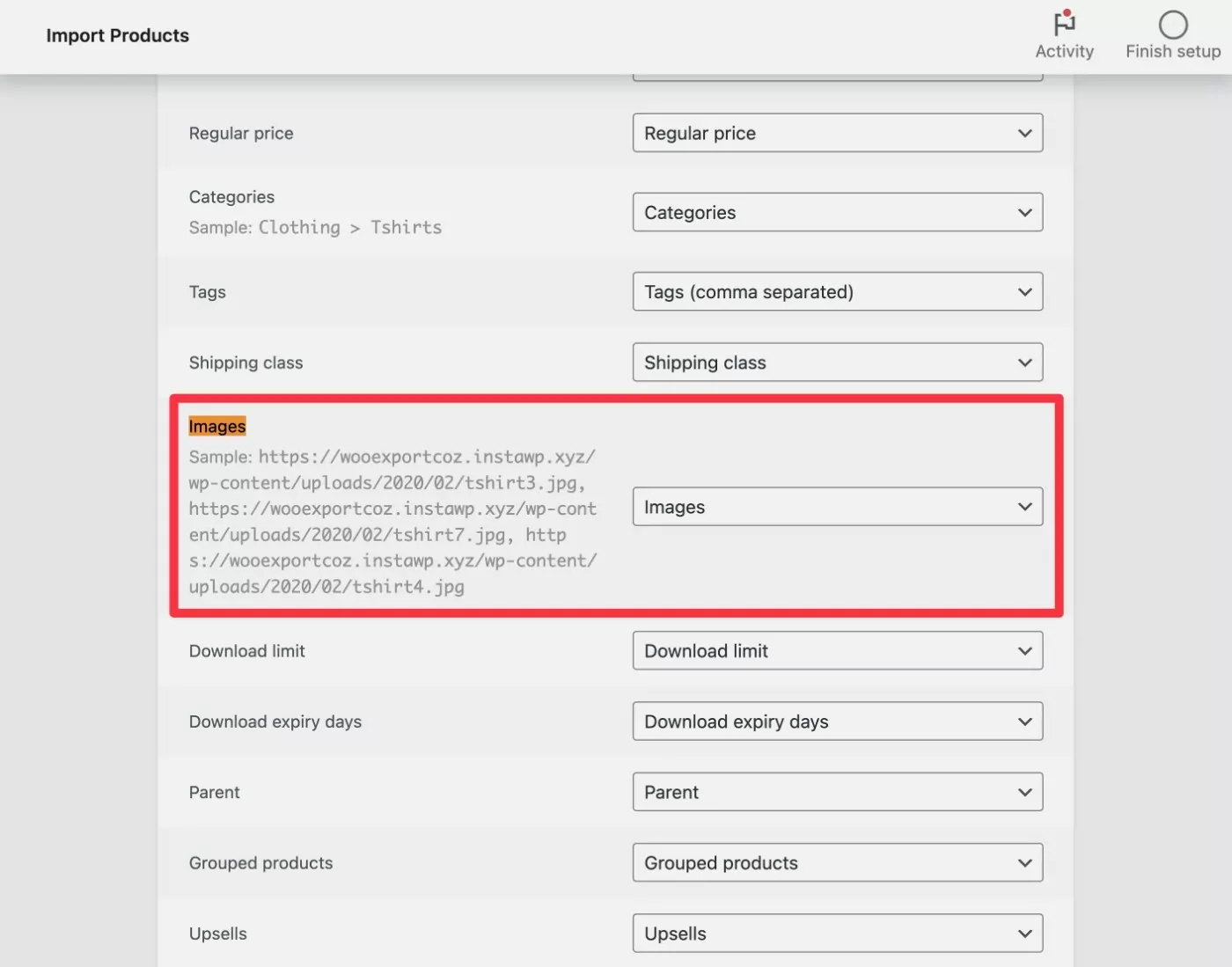
Dopo aver verificato che tutto sia corretto, fai clic sul pulsante Esegui l'importatore in basso per avviare l'importazione del prodotto.
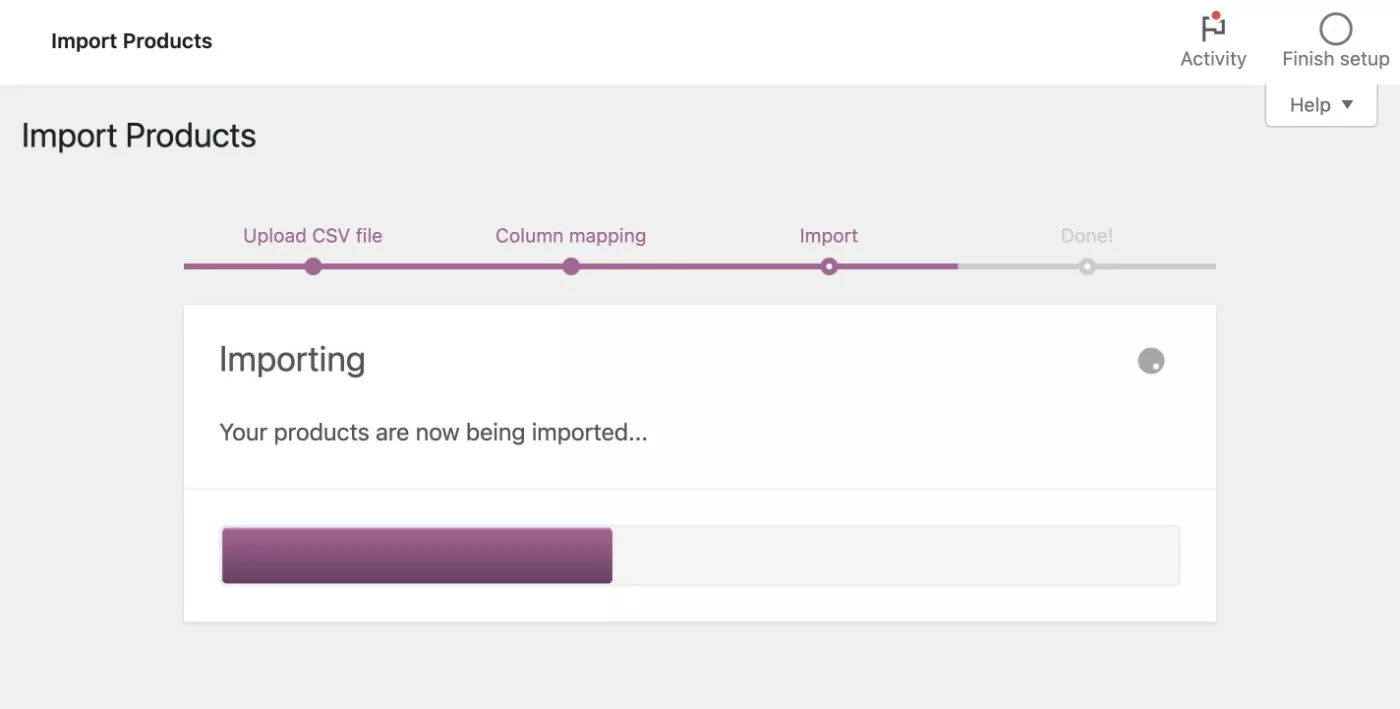
4. Controlla i prodotti e le immagini importati
Dopo una breve attesa, dovresti vedere un messaggio di successo.
Per verificare che tutto abbia funzionato correttamente, fai clic sul pulsante Visualizza prodotti .

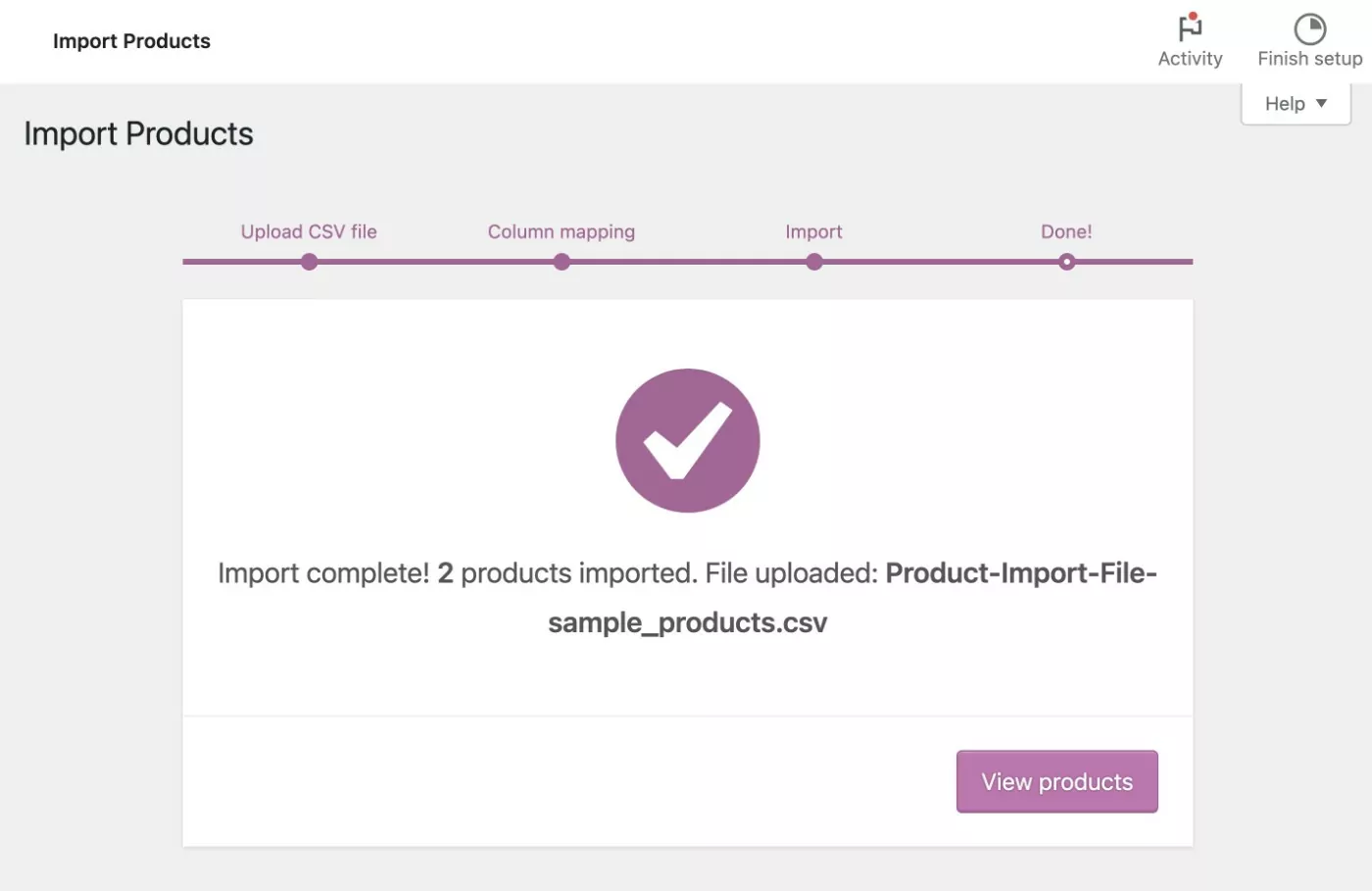
Qui puoi vedere che WooCommerce ha importato correttamente i prodotti, comprese le immagini dei prodotti:
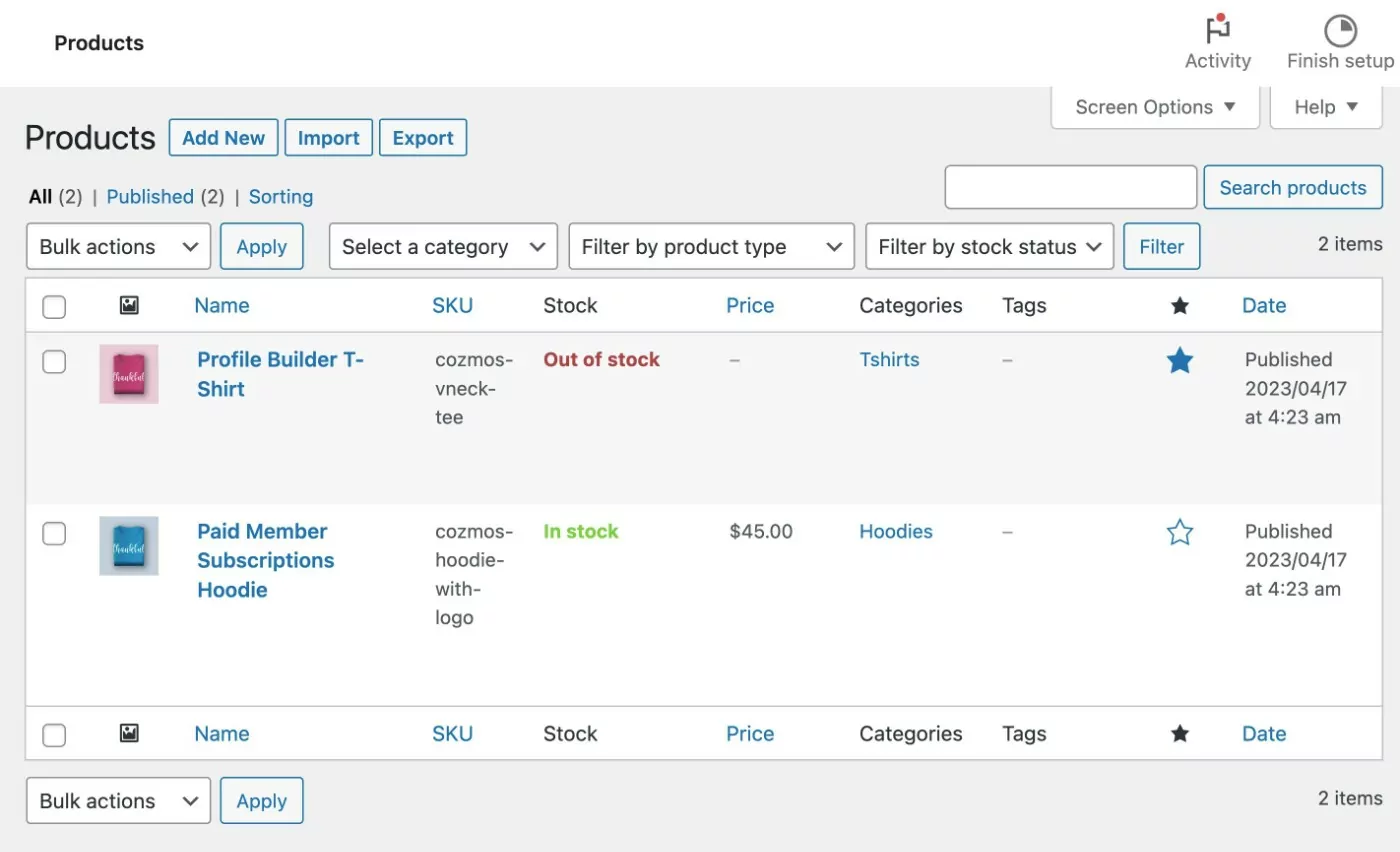
E questo è tutto! Hai finito.
Come importare prodotti WooCommerce con immagini con un plug-in
Ora, esaminiamo un altro prodotto di importazione WooCommerce con il tutorial delle immagini.
Per questa seconda guida, utilizzeremo il plugin gratuito Product Import Export per WooCommerce.
Perché utilizzare il plug-in Product Import Export per WooCommerce rispetto all'importatore di prodotti WooCommerce integrato?
Bene, come accennato in precedenza, ti dà un po' più di flessibilità quando si tratta di importare i tuoi prodotti. Ad esempio, ti consente di eseguire trasformazioni sulla tua importazione, come ridurre del 10% il prezzo di tutti i prodotti importati.
La maggior parte dei negozi andrà bene con l'importatore di prodotti WooCommerce integrato. Ma se vuoi quella flessibilità aggiuntiva, questa è una buona opzione da considerare.
Non andremo troppo in profondità con il tutorial qui perché funziona in modo molto simile all'importatore integrato.
Ecco come funziona:
- Installa e attiva il plugin gratuito Product Import Export per WooCommerce da WordPress.org.
- Vai a WebToffee Importa Esporta (di base) → Importa .
- Scegli Prodotto come tipo di post nel passaggio 1.
- Carica il tuo file CSV e scegli Importazione avanzata nel passaggio 2.
- Imposta la mappatura delle colonne nel passaggio 3. Se desideri eseguire trasformazioni, fai clic sull'icona della matita nella colonna Trasforma ( nella foto sotto ).
- Finalizzare l'importazione nel passaggio 4.
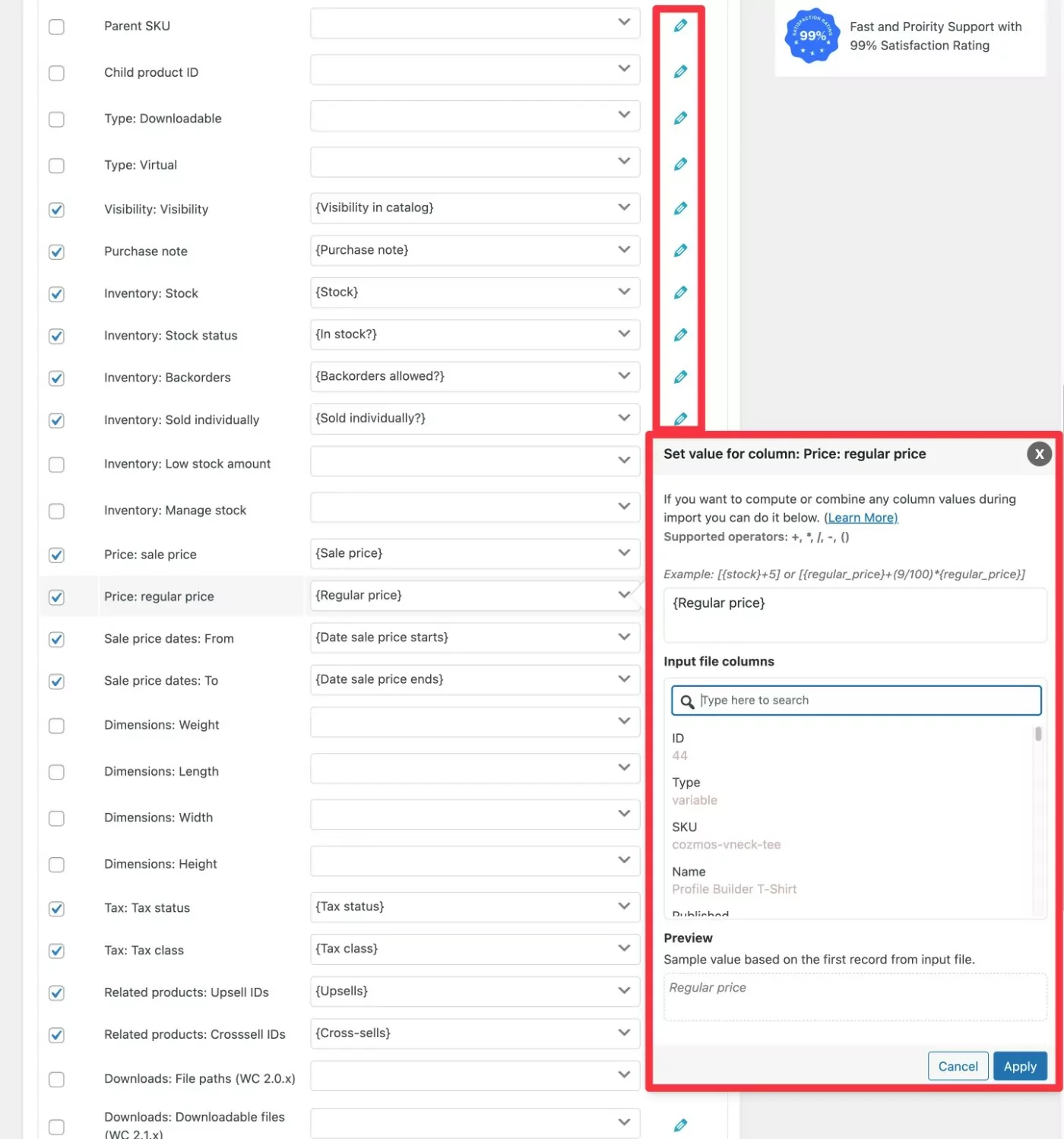
Come importare prodotti Amazon su WooCommerce senza API
Se desideri specificamente importare prodotti Amazon su WooCommerce senza l'API di Amazon, hai due opzioni:
- Puoi aggiungere i dettagli del prodotto Amazon a un file CSV e quindi importare quel file CSV utilizzando uno dei metodi sopra. Funziona benissimo per i dettagli generali del prodotto , ma non funzionerà per le immagini dei prodotti Amazon .
- Puoi utilizzare un plug-in premium per importare tutti i dettagli del prodotto Amazon, comprese le immagini. Ciò ti consentirà anche di importare le recensioni di Amazon su WooCommerce, insieme ai tuoi prodotti.
Diamo un'occhiata a entrambi i metodi...
Come importare prodotti Amazon su WooCommerce utilizzando CSV
Se sei d'accordo con l'aggiunta manuale delle immagini dei prodotti dopo aver importato i prodotti Amazon, puoi utilizzare lo stesso metodo CSV dall'alto.
Ecco una guida rapida:
- Crea il file CSV del tuo prodotto seguendo le istruzioni sopra. È possibile aggiungere manualmente i dati del prodotto o utilizzare un qualche tipo di strumento di scraping per raschiare automaticamente i dati del prodotto e aggiungerli al CSV. Se desideri collegarti ad Amazon per il marketing di affiliazione, puoi impostare il tipo di prodotto su "virtuale" e aggiungere il tuo link di affiliazione come URL.
- Utilizza lo strumento di importazione WooCommerce integrato per importare il tuo CSV.
- Aggiungi manualmente le immagini ai prodotti: se sei un affiliato, assicurati di avere i diritti per utilizzare le immagini poiché Amazon non consente agli affiliati di ospitare autonomamente le immagini dei prodotti che scarichi da Amazon ( devi utilizzare l'API se lo desideri sei un affiliato ).
Come importare prodotti Amazon su WooCommerce con immagini
Se desideri importare le immagini e le recensioni dei prodotti Amazon nel tuo negozio, puoi utilizzare il plug-in Amazon Product Importer & Affiliate a pagamento.
Questo è un plug-in di terze parti, sebbene sia possibile acquistarlo dal mercato delle estensioni di WooCommerce. Costa $ 79 per un anno di supporto e aggiornamenti.
Con il plug-in, puoi utilizzare un'estensione del browser Chrome per scegliere quali prodotti importare durante la navigazione su Amazon.
Quindi, il plug-in ti aiuta a importare completamente i prodotti selezionati su WooCommerce, comprese le immagini e le recensioni dei prodotti.
Ecco una breve guida su come funziona:
- Acquista e installa il plug-in Amazon Product Importer & Affiliate nel tuo negozio WooCommerce.
- Installa l'estensione Advanced Importer per Chrome sul tuo browser web. Devi utilizzare Chrome o un altro browser basato su Chromium.
- Aggiungi il collegamento di importazione e la chiave segreta dalle impostazioni del plug-in alle impostazioni dell'estensione di Chrome. Puoi trovarli andando su Prodotti → Configurazione dell'importatore nella dashboard di WordPress.
- Apri Amazon.com ( o il tuo sito Amazon locale ) e vai alla pagina del prodotto per un prodotto che desideri importare in WooCommerce.
- Fai clic sull'icona dell'estensione Chrome di Advanced Importer sulla barra del browser. Si aprirà un popup che ti consentirà di scegliere i dettagli del prodotto da importare nel tuo negozio. Dopo aver fatto clic sul pulsante Importa ora , il prodotto dovrebbe essere visualizzato sul tuo sito WordPress. Nella foto sotto.
- Ripeti il processo per importare più prodotti Amazon su WooCommerce.
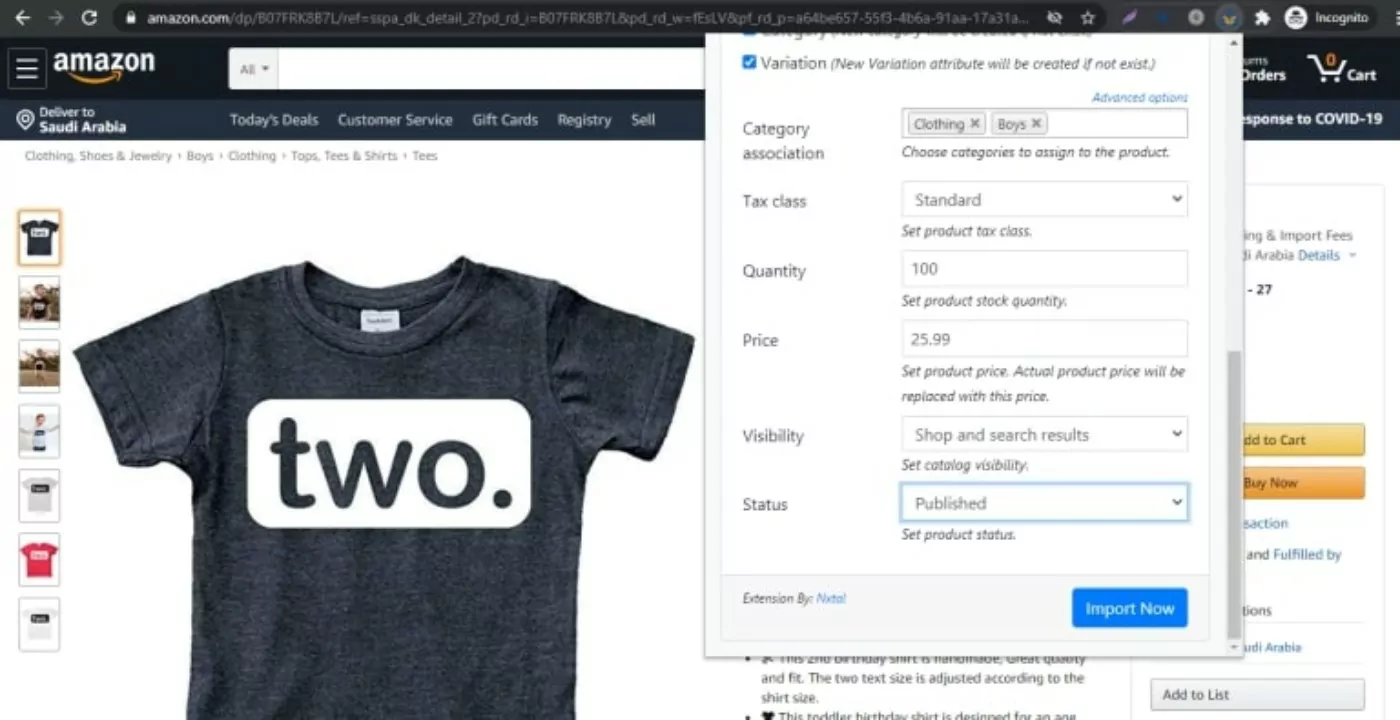
Facoltativo: limitare l'accesso ai prodotti importati
In alcuni casi, potresti voler importare prodotti che sono disponibili solo per determinati utenti sul tuo sito.
Ad esempio, potresti importare in blocco prodotti WooCommerce per creare un negozio all'ingrosso (o versioni all'ingrosso dei tuoi prodotti esistenti). Come parte di ciò, potresti voler limitare l'accesso a quei prodotti in modo che solo gli acquirenti autorizzati possano visualizzarli/acquistarli.
Per impostare questi tipi di restrizioni sui prodotti WooCommerce, puoi utilizzare il plug-in Abbonamenti membri a pagamento.
Abbonamenti membri a pagamento è un plug-in di abbonamento WordPress a servizio completo che ti consente di creare livelli di abbonamento gratuiti oa pagamento illimitati.
Come parte di ciò, gli abbonamenti dei membri a pagamento includono una stretta integrazione con WooCommerce:
- Controlla quali utenti/livelli di abbonamento possono visualizzare alcuni/tutti i tuoi prodotti WooCommerce.
- Controlla quali utenti/livelli di abbonamento possono acquistare alcuni/tutti i tuoi prodotti WooCommerce. Ad esempio, potresti fare in modo che chiunque possa visualizzare i tuoi prodotti importati, ma solo gli utenti autorizzati possano effettivamente effettuare un acquisto.
- Offri sconti riservati ai membri, a livello di sito o per prodotti specifici.
- Vendi piani di abbonamento una tantum o ricorrenti utilizzando WooCommerce.
Se desideri saperne di più sull'aggiunta di questo tipo di funzionalità di abbonamento ai tuoi prodotti importati, abbiamo molti post sull'utilizzo degli abbonamenti a pagamento con WooCommerce:
- Creazione di prodotti WooCommerce privati.
- Limitare l'accesso ai contenuti di WooCommerce.
- Creazione di un negozio WooCommerce riservato ai membri.
- Nascondere le categorie di prodotti WooCommerce.
- Creazione di un negozio WooCommerce privato.
- Impostazione dei prezzi basati sui ruoli di WooCommerce.
- Comprensione dei ruoli utente di WooCommerce.
Oppure, puoi andare alla home page degli abbonamenti dei membri a pagamento per saperne di più su come il plug-in può aiutarti a controllare l'accesso ai tuoi prodotti WooCommerce importati.
Abbonamenti membri a pagamento Pro
Il miglior plug-in per offrire sconti riservati ai membri e/o limitare l'accesso ai prodotti WooCommerce dopo averli importati
Ottieni il plug-inOppure scarica la versione GRATUITA
Inizia a importare i prodotti WooCommerce oggi stesso
Se desideri importare prodotti WooCommerce con immagini, WooCommerce ti offre molte opzioni.
L'approccio più semplice consiste nel creare un file CSV con i dettagli del prodotto, inclusi i collegamenti alle immagini che desideri utilizzare. Puoi farlo manualmente o esportando alcuni/tutti i prodotti da un negozio WooCommerce esistente.
Quindi, puoi importare quel CSV in WooCommerce utilizzando lo strumento integrato. Oppure puoi utilizzare un plug-in importatore WooCommerce dedicato se desideri maggiore flessibilità.
Se stai specificamente cercando di importare prodotti Amazon su WooCommerce (comprese le recensioni), allora potresti volere una soluzione dedicata come il plug-in Amazon Product Importer & Affiliate a pagamento.
Indipendentemente da come importi i prodotti su WooCommerce, puoi anche prendere in considerazione l'utilizzo del plug-in Abbonamenti membri a pagamento per limitare l'accesso a tali prodotti o offrire prezzi speciali riservati ai membri.
Hai ancora domande sui nostri prodotti di importazione WooCommerce con tutorial di immagini? Fateci sapere nei commenti!
